[cocos2d-x]游戏开发系列教程-搭建cocos2d-x的windows开发环境
2014-02-13 20:24
447 查看
1.在上一篇中我们成功运行了HelloCpp和TestCpp工程,我们到目录cocos2d-x-2.2.1\Debug.win32下
查看生成的文件,在我电脑上绝对路径是H:\source\cocos2d-x-2.2.1\Debug.win32。
我们可以看到其中生成了很多文件,我们把其中所有的dll拷贝到系统目录中,如果是32位系统,
将dll拷贝到C:\Windows\System32,如果是64位系统就将dll拷贝到C:\Windows\SysWOW64 。
2.然后在cocos2d-x-2.2.1目录下建立一个libWin32目录,将cocos2d-x-2.2.1\Debug.win32中所有
的lib文件和dll文军拷贝到libWin32中。我这里目录全路径为H:\source\cocos2d-x-2.2.1\libWin32。
有了以上文件我们不需要再编译以下工程了:
libcocos2d
libCocosDenshion
libBox2D
libchipmunk
libExtensions
为了方便创建一个新工程来写cocos2d-x程序,我们将cocos2d自带的模板稍微修改下。
3.我们到cocos2d-x-2.2.1\template目录中可以看到模板multi-platform-cpp,下面我们
将它的win32平台的解决方案文件进行修改,进入目录cocos2d-x-2.2.1\template\multi-platform-cpp\proj.win32,
在我的电脑上绝对路径是:H:\source\cocos2d-x-2.2.1\template\multi-platform-cpp\proj.win32,
打开解决方案文件 HelloCpp.sln 。打开后如下图:
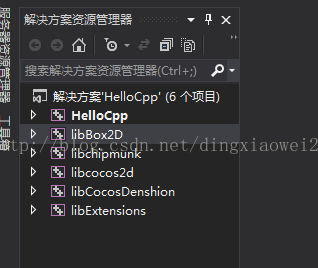
上面我们已经把HelloCpp下面5个工程的库文件生成了,所以现在不需要了,所以我们将HelloCpp下面的5个工程移除,
在工程上点右键,然后选择“移除”即可:
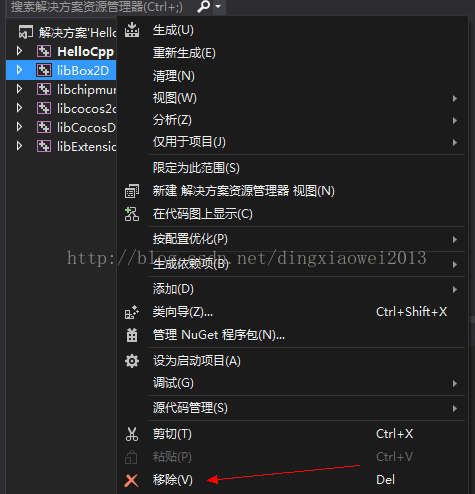
移除后,只保留HelloCpp工程,如下图:
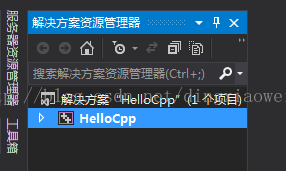
4.在HelloCpp工程上点右键,在弹出的菜单中选择“属性”选项,弹出如下界面:
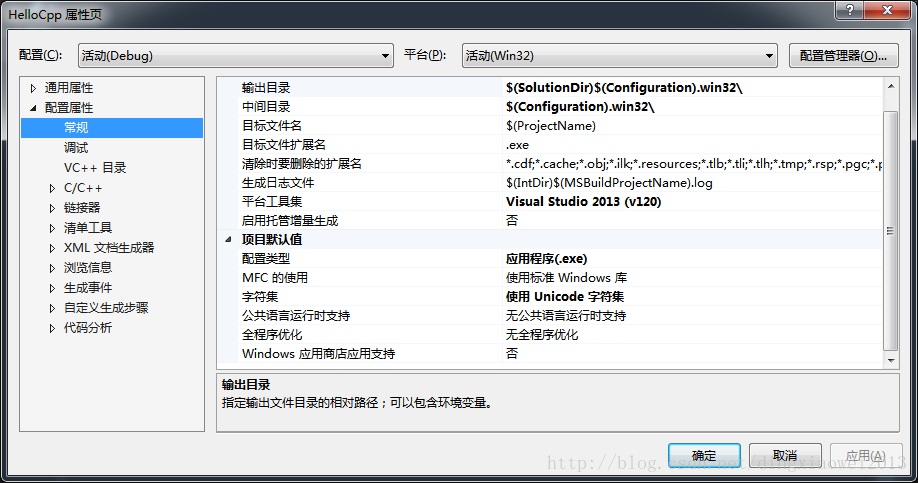
5.我们到C/C++ | 常规 | 附加包含目录中,点击编辑,弹出如下对话框:
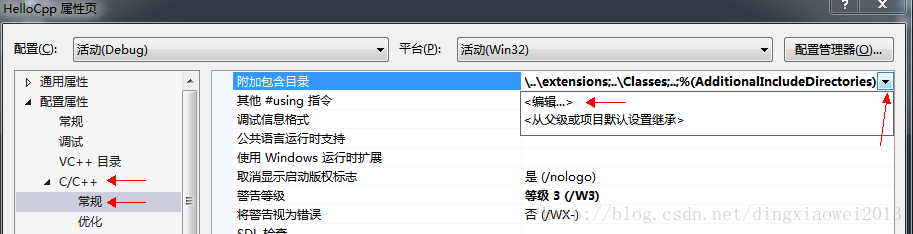
6.可以看到它包含的头文件使用的相对路径,我们将他全部改为自己安装目录上的绝对路径(Classes目录使用相对路径不用改),如下图所示:
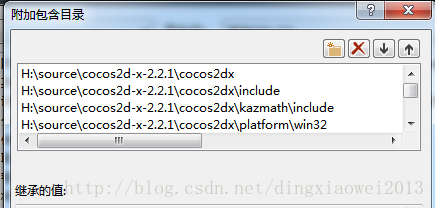
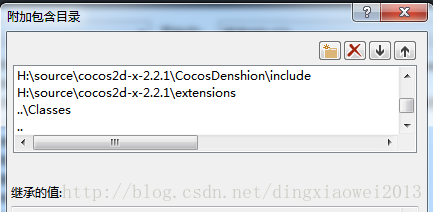
7.到 链接器 | 常规 | 附加库目录中点击编辑按钮,弹出对话框:
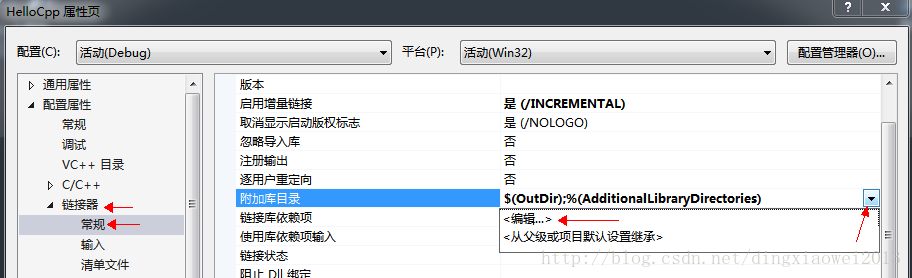
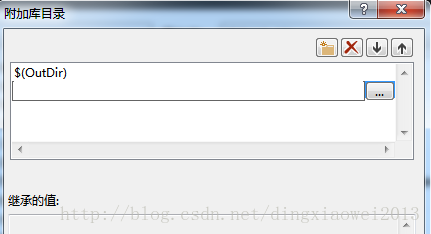
在附加库目录中添加我们在第二步中新建的libWin32目录,如下图:
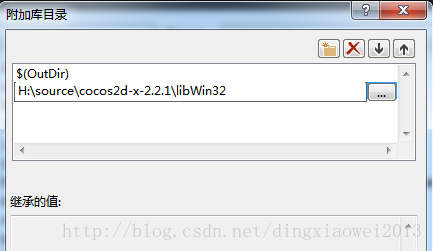
8.到 生成事件 | 预链接事件 | 命令行 中点击编辑按钮,清空编辑框中的命令:
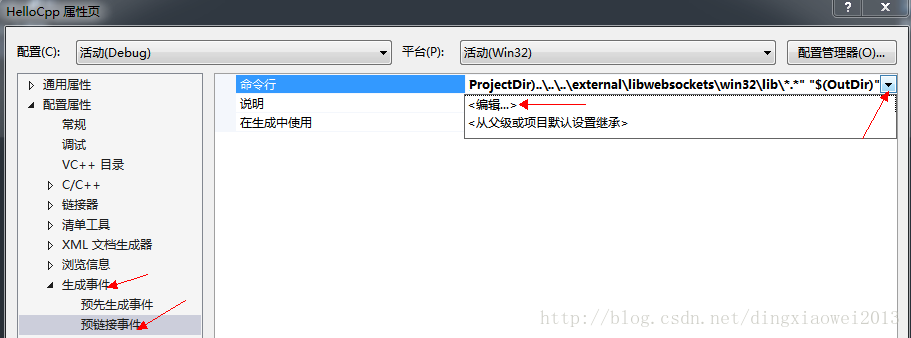
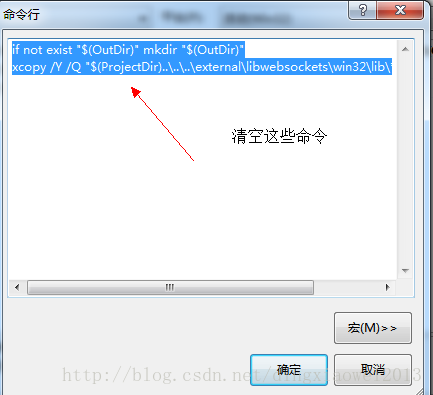
8.保存设置,即可编译成功HelloCpp项目
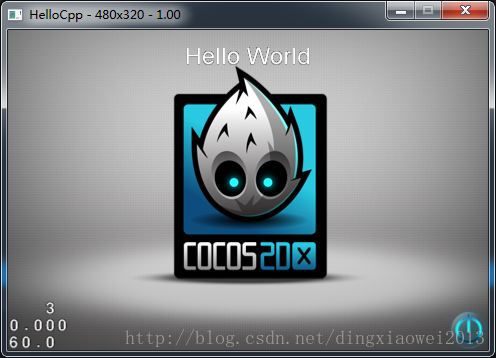
别忘了我们做这些的初衷,我们是为了方便在任何位置能快速的新建一个cocos2d-x的win32工程。
9.现在我们关掉VS,在任意位置新建一个project目录,然后将模板文件夹cocos2d-x-2.2.1\template\multi-platform-cpp拷贝到
project目录:
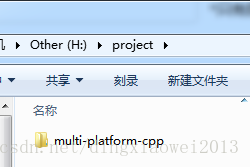
10.再打开模板文件夹中的HelloCpp.sln文件,重新生成工程,可以看到成功了,
以后我们就可以在此模板的基础上写游戏相关的代码了。
查看生成的文件,在我电脑上绝对路径是H:\source\cocos2d-x-2.2.1\Debug.win32。
我们可以看到其中生成了很多文件,我们把其中所有的dll拷贝到系统目录中,如果是32位系统,
将dll拷贝到C:\Windows\System32,如果是64位系统就将dll拷贝到C:\Windows\SysWOW64 。
2.然后在cocos2d-x-2.2.1目录下建立一个libWin32目录,将cocos2d-x-2.2.1\Debug.win32中所有
的lib文件和dll文军拷贝到libWin32中。我这里目录全路径为H:\source\cocos2d-x-2.2.1\libWin32。
有了以上文件我们不需要再编译以下工程了:
libcocos2d
libCocosDenshion
libBox2D
libchipmunk
libExtensions
为了方便创建一个新工程来写cocos2d-x程序,我们将cocos2d自带的模板稍微修改下。
3.我们到cocos2d-x-2.2.1\template目录中可以看到模板multi-platform-cpp,下面我们
将它的win32平台的解决方案文件进行修改,进入目录cocos2d-x-2.2.1\template\multi-platform-cpp\proj.win32,
在我的电脑上绝对路径是:H:\source\cocos2d-x-2.2.1\template\multi-platform-cpp\proj.win32,
打开解决方案文件 HelloCpp.sln 。打开后如下图:
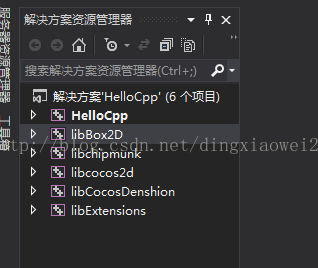
上面我们已经把HelloCpp下面5个工程的库文件生成了,所以现在不需要了,所以我们将HelloCpp下面的5个工程移除,
在工程上点右键,然后选择“移除”即可:
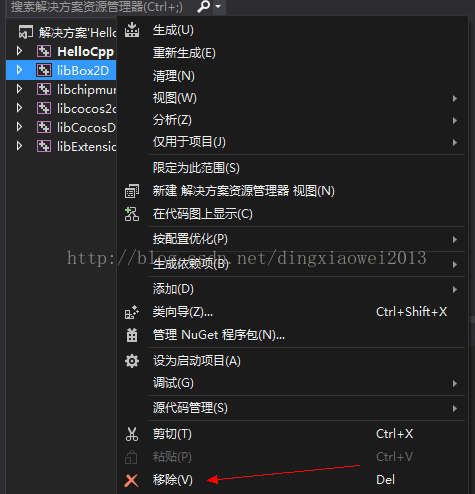
移除后,只保留HelloCpp工程,如下图:
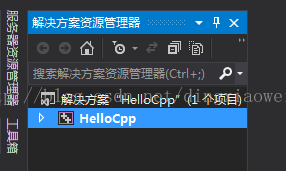
4.在HelloCpp工程上点右键,在弹出的菜单中选择“属性”选项,弹出如下界面:
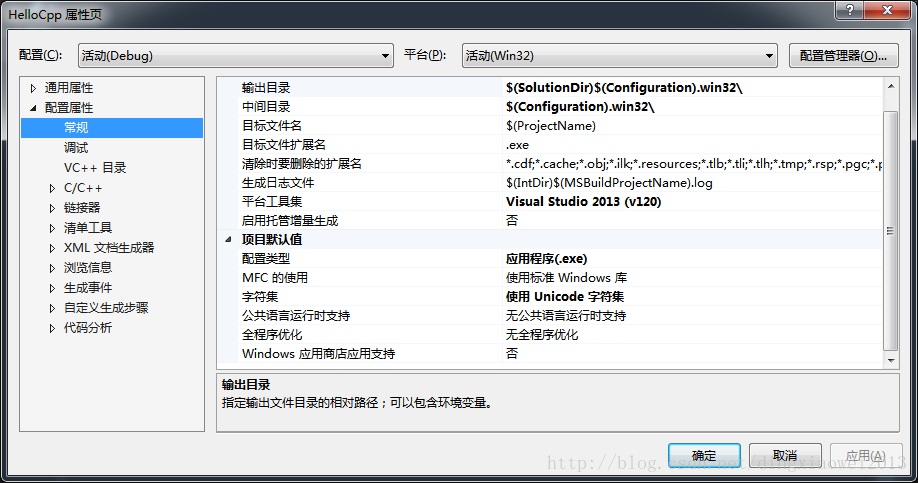
5.我们到C/C++ | 常规 | 附加包含目录中,点击编辑,弹出如下对话框:
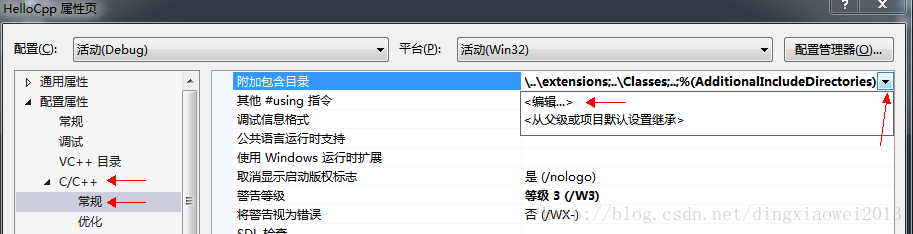
6.可以看到它包含的头文件使用的相对路径,我们将他全部改为自己安装目录上的绝对路径(Classes目录使用相对路径不用改),如下图所示:
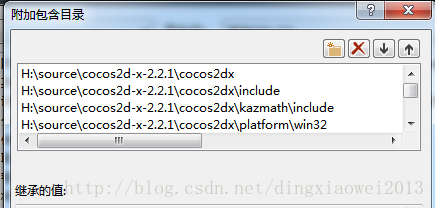
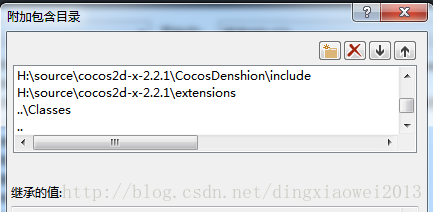
7.到 链接器 | 常规 | 附加库目录中点击编辑按钮,弹出对话框:
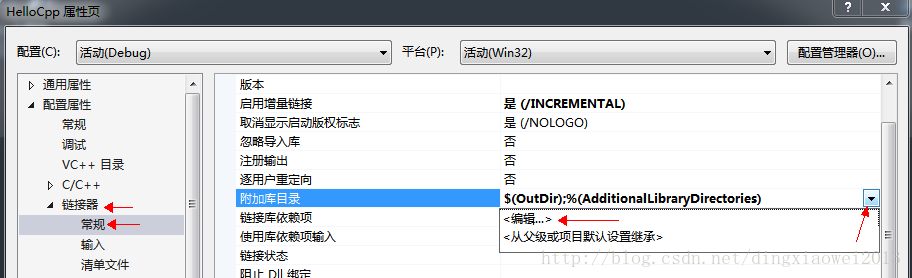
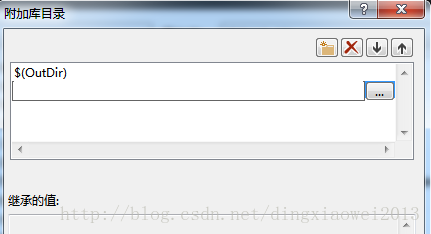
在附加库目录中添加我们在第二步中新建的libWin32目录,如下图:
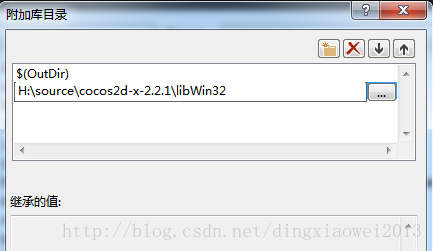
8.到 生成事件 | 预链接事件 | 命令行 中点击编辑按钮,清空编辑框中的命令:
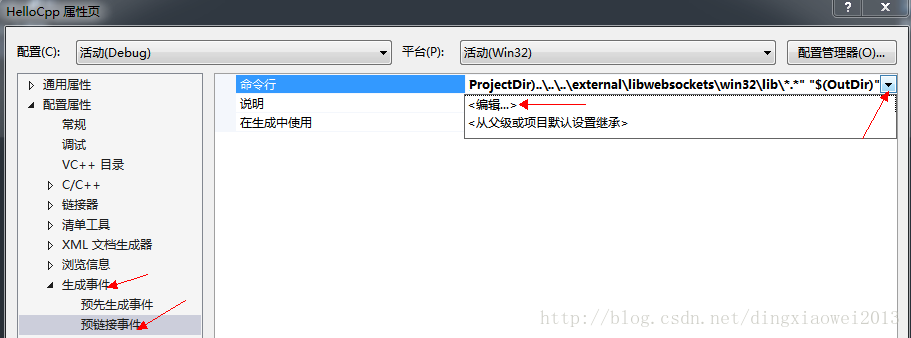
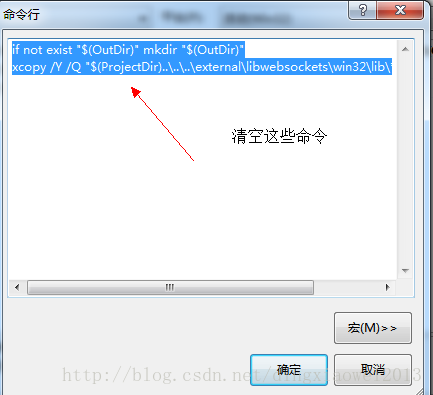
8.保存设置,即可编译成功HelloCpp项目
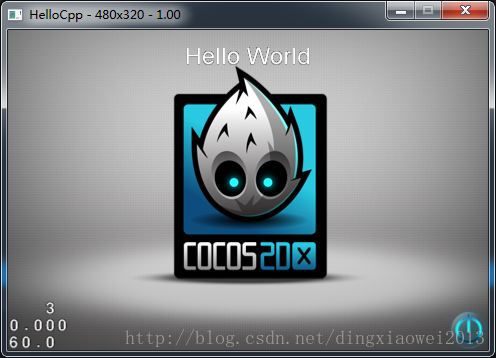
别忘了我们做这些的初衷,我们是为了方便在任何位置能快速的新建一个cocos2d-x的win32工程。
9.现在我们关掉VS,在任意位置新建一个project目录,然后将模板文件夹cocos2d-x-2.2.1\template\multi-platform-cpp拷贝到
project目录:
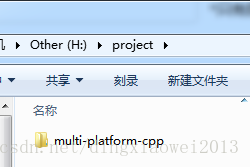
10.再打开模板文件夹中的HelloCpp.sln文件,重新生成工程,可以看到成功了,
以后我们就可以在此模板的基础上写游戏相关的代码了。
相关文章推荐
- [cocos2d-x]游戏开发系列教程-搭建cocos2d-x的windows开发环境
- [入门教程]使用Cocos2d-html5游戏引擎编写一个简单的游戏 第一回合: 搭建开发环境
- Cocos2d游戏开发之quick-x -windows环境搭建
- Cocos2d-x 3.0final 终结者系列教程02-开发环境的搭建
- cocos2dx-lua开发环境搭建及Cocos2d-JS环境配置教程windows打包apk同样在mac环境也一样打包ios的ipk
- windows开发cocos2d-x系列(1)—环境搭建
- Cocos2d-x 3.x 系列教程01-开发环境的搭建
- 【iOS-cocos2d-X 游戏开发之一】在Mac下结合Xcode搭建Cocos2d-X开发环境!
- cocos2d-x 3.0rc开发指南:Windows下Android环境搭建
- 【cocos2d-x IOS游戏开发-捕鱼达人2】cocos2d-x简介与开发环境搭建
- 让人死去活来的cocos2d-x安卓开发环境搭建(windows+eclipse+ndk)
- cocos2d-x游戏开发系列教程-超级玛丽07-CMGameMap
- 【cocos2d-x开发】01windows环境下搭建cocos2d-x 3.0 的基础环境
- cocos2d-x 3.0rc开发指南:Windows下Android环境搭建
- 在Windows上搭建Android的JAVA开发环境图文教程(Eclipse版本)
- windows7下php开发环境搭建图文教程
- cocos2d-x游戏开发系列教程-坦克大战游戏之虚拟手柄的显示
- Windows下PHP开发环境搭建教程(Apache+PHP+MySQL)
- cocos2d-x游戏开发系列教程-超级玛丽10-怪物与马里奥冲突检测
